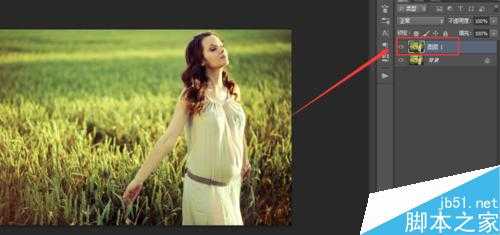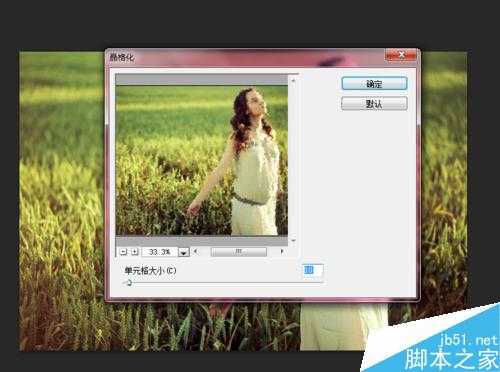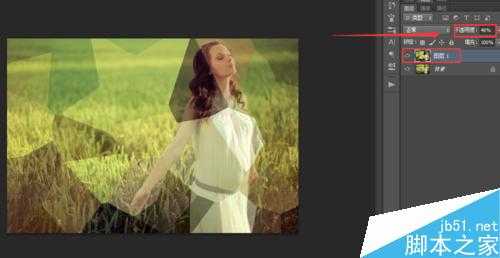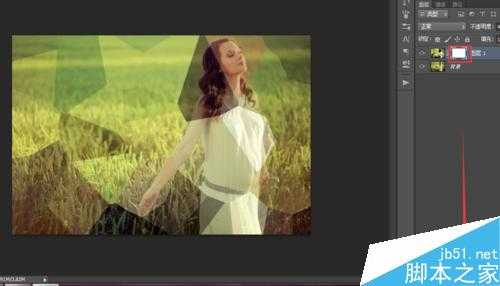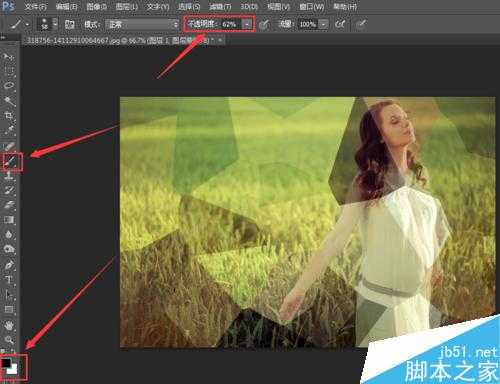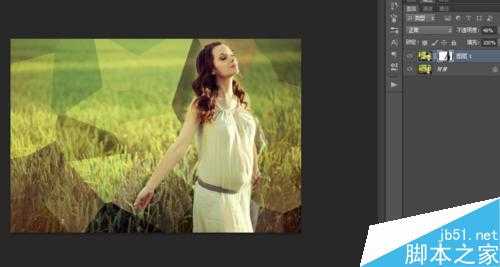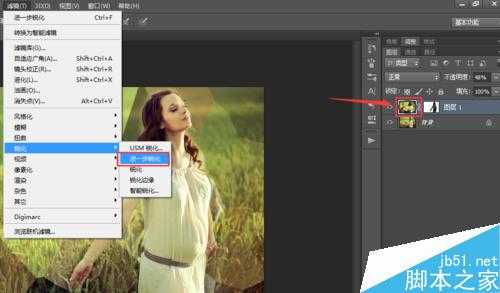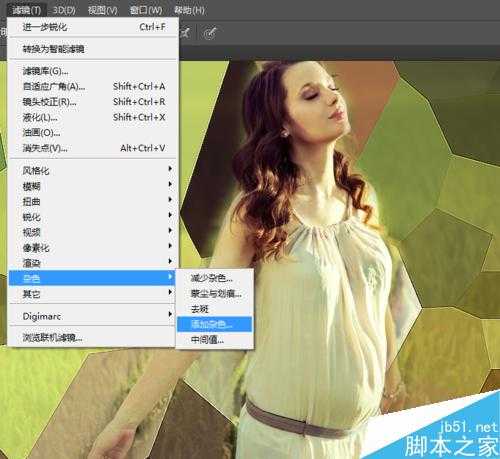当我们拍照的时候我们总是会拍到一些不合适的背景想要删除,这些时候,我们就可以使用Photoshop里的滤镜功能了。在滤镜里有一个像素化,能把细腻的颜色变成小色块,形成比较抽象的背景图。
步骤
启动Photoshop软件,在文件中选择打开需要修改的图片。
不需要对背景图层解锁,直接按CTRL+J复制背景图层,得到图层1。
选中图层1,打开滤镜>>像素化>>晶格化。
弹出晶格化的小窗口,单元格大小较小时,可以得到图中的预览效果:较小的比较均匀颗粒状。当单元格大小逐渐变大时,会形成不规则的色块。这里选择比较大点的单元格大小。
确定后把图层1的透明度调小,能看到背景图层的人物轮廓就行。
在图层1上新建图层蒙版。
再将前景色和背景色改为前黑背白。选择画笔工具里的柔边缘画笔,调低画笔透明度。
在人物的位置涂抹出人物的大概的轮廓即可。涂抹时注意人物边缘的细节处理。可按CTRL+"+"号放大图像显示,再缩小画笔大小进行涂抹。若是不小心涂抹多了,可以用橡皮擦工具修复。
调高图层1的透明度,观察是否与人物边缘和谐,再进行细节涂抹。涂抹完成后,选择滤镜里的进一步锐化工具,连续使用2-3次。这样色块与色块间会形成一些比较尖锐的边缘。
再选择滤镜里的添加杂色,即可完成。
效果图与原图对比。
注意:将晶格化替换成马赛克,得到的色块为比较整齐的正方形,可以根据需要选择。
以上就是Photoshop晶格化修改人物图的背景方法介绍,操作很简单的,大家学会了吗?希望能对大家有所帮助!
广告合作:本站广告合作请联系QQ:858582 申请时备注:广告合作(否则不回)
免责声明:本站资源来自互联网收集,仅供用于学习和交流,请遵循相关法律法规,本站一切资源不代表本站立场,如有侵权、后门、不妥请联系本站删除!
免责声明:本站资源来自互联网收集,仅供用于学习和交流,请遵循相关法律法规,本站一切资源不代表本站立场,如有侵权、后门、不妥请联系本站删除!
暂无评论...
更新日志
2024年11月22日
2024年11月22日
- 证声音乐图书馆《夏至 爵士境地》[320K/MP3][70.37MB]
- 孙露《同名专辑》限量1:1母盘直刻[低速原抓WAV+CUE]
- 【宝丽金唱片】群星《鼓舞飞扬》WAV+CUE
- 莫扎特弗雷德沃夏克肖斯塔科维奇《钢琴五重奏》(DG24-96)FLAC
- 证声音乐图书馆《夏至 爵士境地》[FLAC/分轨][360.16MB]
- 证声音乐图书馆《日落琴声 x 弦乐》[320K/MP3][71.2MB]
- 证声音乐图书馆《日落琴声 x 弦乐》[FLAC/分轨][342.58MB]
- 谢采妘2011《难忘的旋律(Non-StopChaCha)》马来西亚版[WAV+CUE]
- 林翠萍《听见林翠萍,记忆就会醒来》2CD[WAV+CUE]
- 木村好夫《天龍HIFI木吉他、木村好夫精选好歌》日本天龙版[WAV整轨]
- 证声音乐图书馆《日出琴声 x 民谣》[320K/MP3][53.76MB]
- 证声音乐图书馆《日出琴声 x 民谣》[FLAC/分轨][239.29MB]
- 证声音乐图书馆《绿意森林·吉他絮语》[320K/MP3][65.77MB]
- 证声音乐图书馆《绿意森林·吉他絮语》[FLAC/分轨][295.2MB]
- 证声音乐图书馆《流动与延展 彼拉提斯》[320K/MP3][56.88MB]